Đăng bởi Admin | 16/5/13 | 0 nhận xét
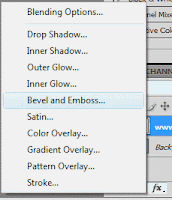 Sẽ xuất hiện cửa sổ layer Style như sau:
Sẽ xuất hiện cửa sổ layer Style như sau:
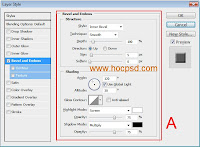 Trên đây là bảng Layer Style tổng thể,trong đó có rất nhiều Style cho chúng ta sử dụng như : Drop Shadow,Inner Shadow,Out Glow......và cuối cùng là Stroke.Lúc đầu do chúng ta chọn Style là Bevel and Emboss nên Style này sẽ có dấu check
Trên đây là bảng Layer Style tổng thể,trong đó có rất nhiều Style cho chúng ta sử dụng như : Drop Shadow,Inner Shadow,Out Glow......và cuối cùng là Stroke.Lúc đầu do chúng ta chọn Style là Bevel and Emboss nên Style này sẽ có dấu check  và tô màu xanh,chúng ta có thể áp dụng một hoặc nhiều Style cho một đối tượng,Style nào được chọn thì sẽ có dấu check
và tô màu xanh,chúng ta có thể áp dụng một hoặc nhiều Style cho một đối tượng,Style nào được chọn thì sẽ có dấu check  kế bên.Tương ứng với mỗi Style sẽ có những thông số hiệu chỉnh khác nhau ở vùng bên phải (vùng A) cho chúng ta hiệu chỉnh.Trong phạm vi bài này chúng ta chỉ tìm hiểu Style Bevel and Emboss,nên tôi sẽ không nói về những Style khác.
kế bên.Tương ứng với mỗi Style sẽ có những thông số hiệu chỉnh khác nhau ở vùng bên phải (vùng A) cho chúng ta hiệu chỉnh.Trong phạm vi bài này chúng ta chỉ tìm hiểu Style Bevel and Emboss,nên tôi sẽ không nói về những Style khác.
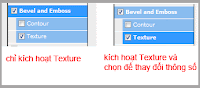 Hình minh họa bên dưới áp dụng một số hiệu ứng con của Style Bevel and Emboss.
Hình minh họa bên dưới áp dụng một số hiệu ứng con của Style Bevel and Emboss.
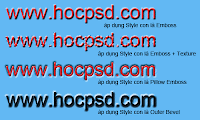
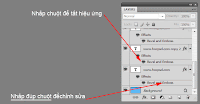 - Các bạn có thể copy một Layer Style bằng cách click chuột phải vào Layer đã có Style mà bạn muốn copy và chọn lệnh Copy Layer Style,xong click chuột phải vào Layer mà bạn muốn áp dụng Style đó và chọn Paste Layer Style,khi đó hai Layer này sẽ có Style hoàn toàn giống nhau.
- Các bạn có thể copy một Layer Style bằng cách click chuột phải vào Layer đã có Style mà bạn muốn copy và chọn lệnh Copy Layer Style,xong click chuột phải vào Layer mà bạn muốn áp dụng Style đó và chọn Paste Layer Style,khi đó hai Layer này sẽ có Style hoàn toàn giống nhau.
- New file mới kích thước rộng và cao là 500px x 300px,nền màu xanh nhạt,độ phân giải là 72ppi.Dùng công cụ Type Tool nhập vào dòng chữ www.hocpsd.com với font Arial và size chữ khoảng 48 (các bạn có thể chọn font,size tùy ý).
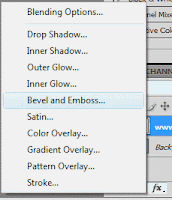 Sẽ xuất hiện cửa sổ layer Style như sau:
Sẽ xuất hiện cửa sổ layer Style như sau: 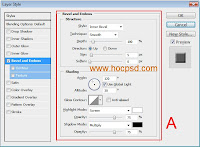 Trên đây là bảng Layer Style tổng thể,trong đó có rất nhiều Style cho chúng ta sử dụng như : Drop Shadow,Inner Shadow,Out Glow......và cuối cùng là Stroke.Lúc đầu do chúng ta chọn Style là Bevel and Emboss nên Style này sẽ có dấu check
Trên đây là bảng Layer Style tổng thể,trong đó có rất nhiều Style cho chúng ta sử dụng như : Drop Shadow,Inner Shadow,Out Glow......và cuối cùng là Stroke.Lúc đầu do chúng ta chọn Style là Bevel and Emboss nên Style này sẽ có dấu check  và tô màu xanh,chúng ta có thể áp dụng một hoặc nhiều Style cho một đối tượng,Style nào được chọn thì sẽ có dấu check
và tô màu xanh,chúng ta có thể áp dụng một hoặc nhiều Style cho một đối tượng,Style nào được chọn thì sẽ có dấu check  kế bên.Tương ứng với mỗi Style sẽ có những thông số hiệu chỉnh khác nhau ở vùng bên phải (vùng A) cho chúng ta hiệu chỉnh.Trong phạm vi bài này chúng ta chỉ tìm hiểu Style Bevel and Emboss,nên tôi sẽ không nói về những Style khác.
kế bên.Tương ứng với mỗi Style sẽ có những thông số hiệu chỉnh khác nhau ở vùng bên phải (vùng A) cho chúng ta hiệu chỉnh.Trong phạm vi bài này chúng ta chỉ tìm hiểu Style Bevel and Emboss,nên tôi sẽ không nói về những Style khác.
- Khu vực Structure (nằm trong vùng A trên hình minh họa) ,ở dòng style các bạn thấy có các chọn lựa là Outer Bevel (vát phía bên ngoài),Inner Bevel( vát vào bên trong),Emboss (chạm nổi), Pillow Emboss (chạm chìm) các bạn chọn Emboss để tạo hiệu ứng chữ nổi.
- Khi thay đổi các thông số trong khu vực Structure như độ sâu (depth),hướng (direction),kích thước (size),kết quả sẽ cập nhật tức thì trên file ảnh,nên các bạn cứ thay đổi giá trị thông số này đến khi nào vừa ý thì thôi.
- Khu vực Shading (dùng để kiểm soát bóng đổ): Nhập giá trị cụ thể vào hộp số của Angle hoặc rê di chuyển dấu + trong vòng tròn để chọn hướng đổ bóng cho Style này.
- Vùng Hightlight Mode cho phép chúng ta kiểm soát Blending mode (mặc định là Screen),độ trong suốt (Opacity) và màu (mặc định là màu trắng) của vùng "bóng sáng".
- Vùng Shadow Mode cho phép chúng ta kiểm soát Blending mode (mặc định là Multiply),độ trong suốt (Opacity) và màu (mặc định là màu đen) của vùng "bóng tối".Các bạn thay đổi các thông số này để tìm hiểu. Ở khu vực Style (khu vực bên trái của cửa sổ Layer Style),bên dưới dòng Bevel and Emboss,các bạn thấy có thêm hai chức năng con là Contour và Texture trong trạng thái chưa được chọn.Các bạn có thể chọn thêm hiệu ứng phụ này,nếu muốn thay đổi thông số cho nó thì bạn nhấp chuột vào dòng hiệu ứng đó và khi đó nền chữ sẽ có màu xanh đậm và bên trái sẽ có dấu check
 .
.
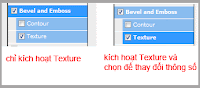 Hình minh họa bên dưới áp dụng một số hiệu ứng con của Style Bevel and Emboss.
Hình minh họa bên dưới áp dụng một số hiệu ứng con của Style Bevel and Emboss.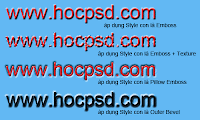
- Khi áp dụng một Layer Style cho một đối tượng nào đó thì trên bảng Layer (Layer Panel)sẽ xuất hiện biểu tượng  ở Layer tương ứng,nhấp chuột vào biểu tượng con mắt trên Style đó để tắt hiệu ứng,nhấp lần nữa sẽ bật lại hiệu ứng.
ở Layer tương ứng,nhấp chuột vào biểu tượng con mắt trên Style đó để tắt hiệu ứng,nhấp lần nữa sẽ bật lại hiệu ứng.
- Nếu muốn chỉnh sửa hay bổ sung thêm Style cho đối tượng nào đó thì nhấp đúp chuột vào style (trên bảng layer),khi đó cửa sổ Layer Style sẽ mở ra lại cho chúng ta chỉnh sửa.
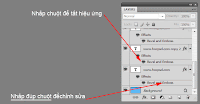 - Các bạn có thể copy một Layer Style bằng cách click chuột phải vào Layer đã có Style mà bạn muốn copy và chọn lệnh Copy Layer Style,xong click chuột phải vào Layer mà bạn muốn áp dụng Style đó và chọn Paste Layer Style,khi đó hai Layer này sẽ có Style hoàn toàn giống nhau.
- Các bạn có thể copy một Layer Style bằng cách click chuột phải vào Layer đã có Style mà bạn muốn copy và chọn lệnh Copy Layer Style,xong click chuột phải vào Layer mà bạn muốn áp dụng Style đó và chọn Paste Layer Style,khi đó hai Layer này sẽ có Style hoàn toàn giống nhau.
- Muốn xóa một Style nào đó các bạn rê Style đó thả vào biểu tượng thùng rác  .Có thể áp dụng Layer Style cho bất kỳ một Layer nào (không phải background) mà không nhất thiết phải là đối tượng văn bản Text.
.Có thể áp dụng Layer Style cho bất kỳ một Layer nào (không phải background) mà không nhất thiết phải là đối tượng văn bản Text.
Nguồn: hocpsd.com - Thu thuat vi tinh






Không có nhận xét nào:
Đăng nhận xét
Cảm ơn bạn đã nhận xét !
Mã hóa Code- Bạn có thể chèn link vào nhận xét bằng thẻ: <a href="Link" rel="nofollow">Tên link</a>
- Tạo <b>Chữ đậm</b> và <i>Chữ ngiêng</i> cho nhận xét
- Hãy Chuyển đổi mã code trước khi chèn vào nhận xét
- Hãy bấm Theo dõi dưới chân trang để nhanh chóng nhận được phản hồi từ Thủ thuật vi tính
- Những nhận xét nào không lành mạnh hoặc chèn link spam sẽ bị xóa khỏi blog.